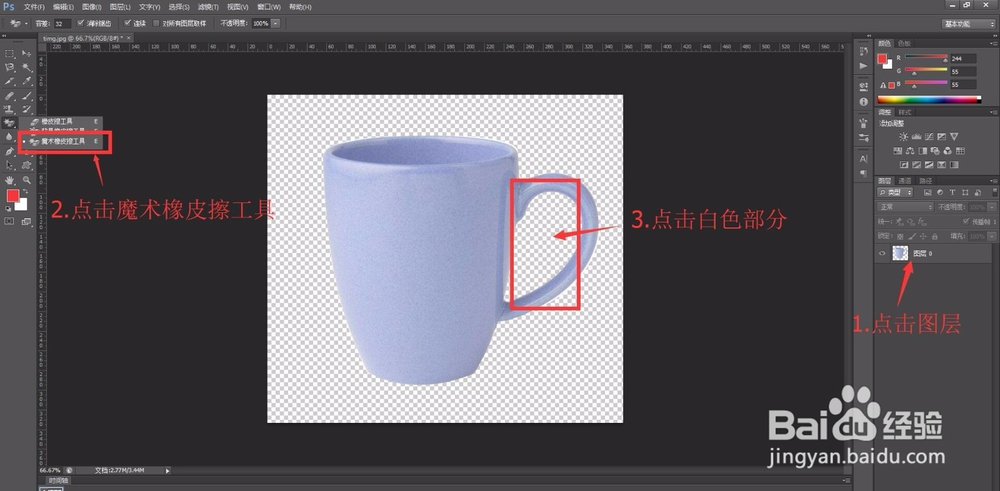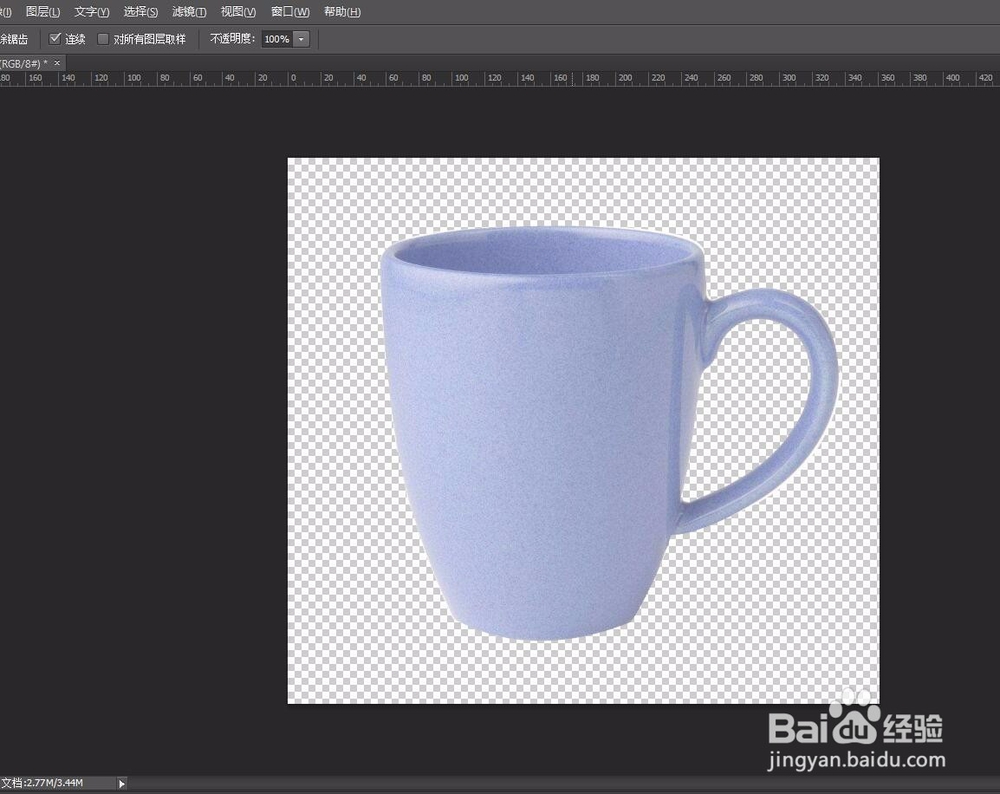1、在PS6里打开一张图片
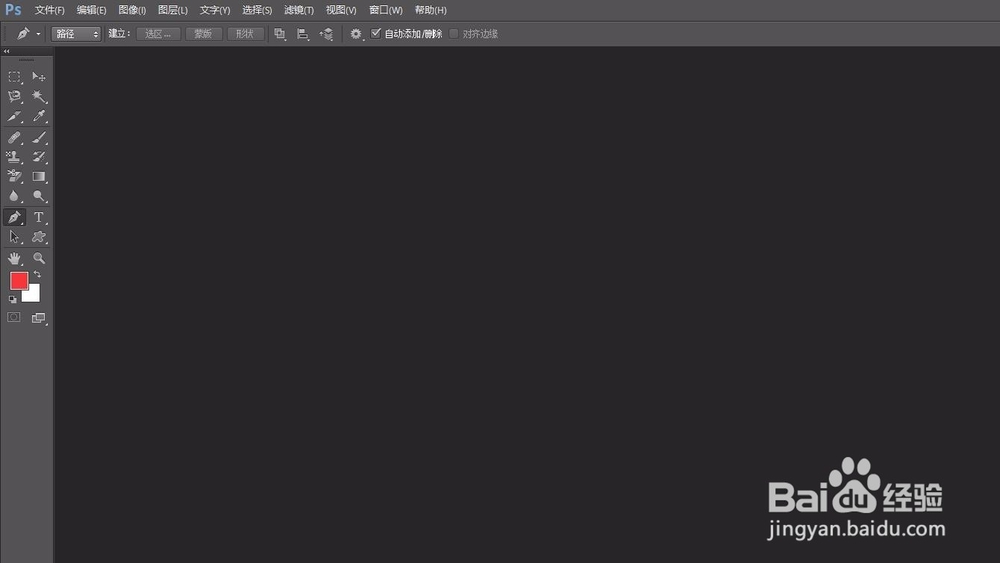

2、点击左边“钢笔工具”——“钢笔工具”
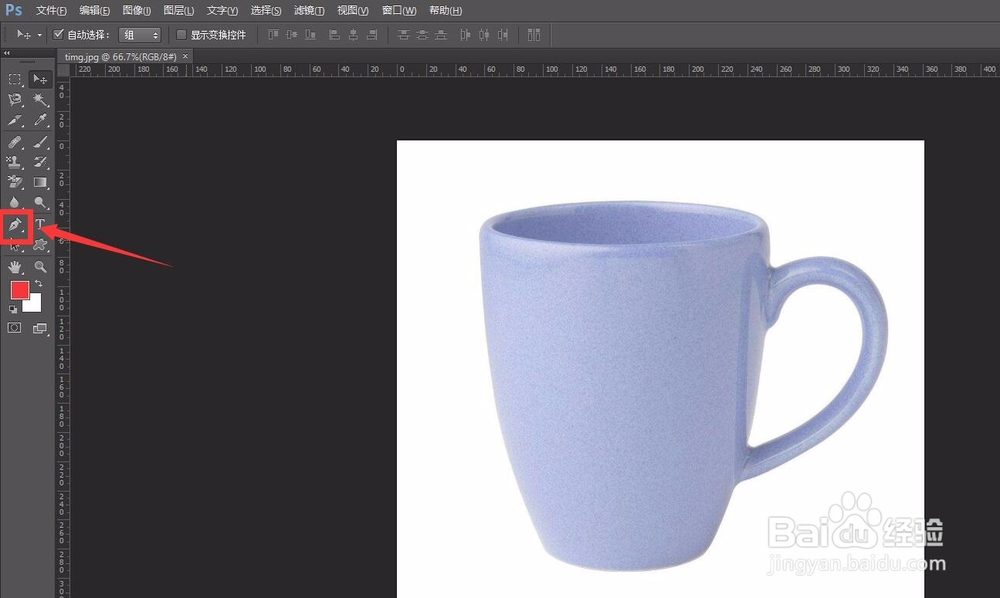
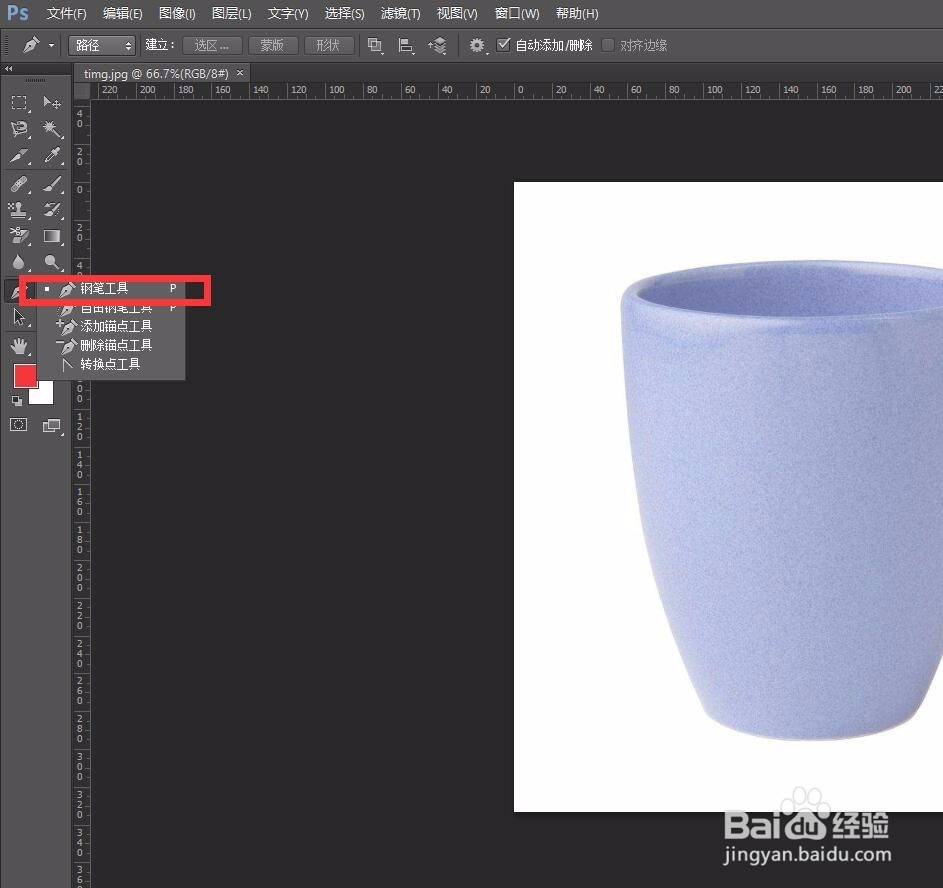
3、在杯子的轮廓上点击一下,落下一个锚点
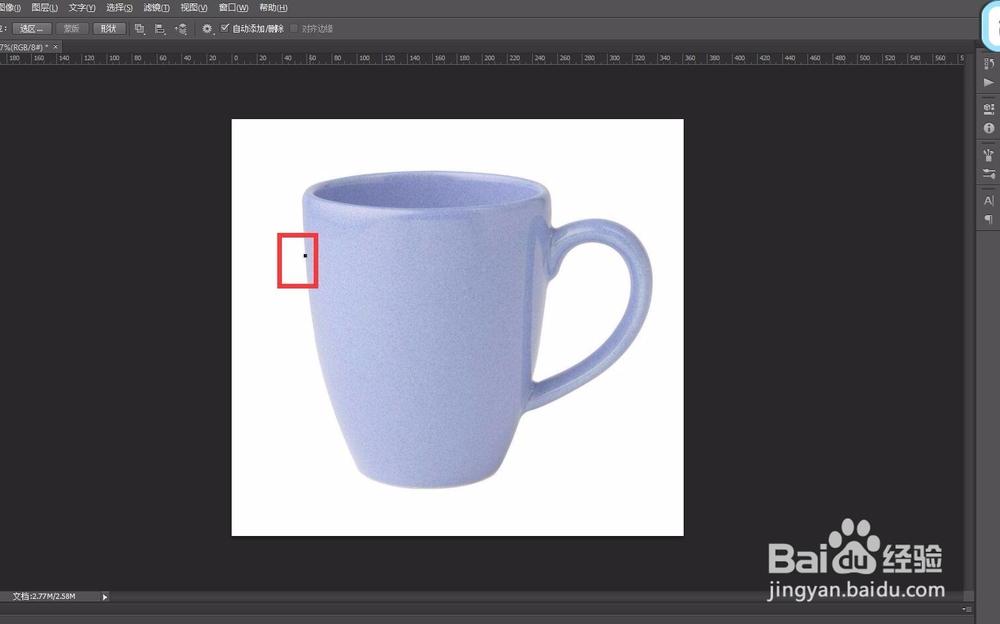
4、然后在轮廓的另一处点一下,按住鼠标移动进行弧度调节

5、勾勒出杯子的轮廓
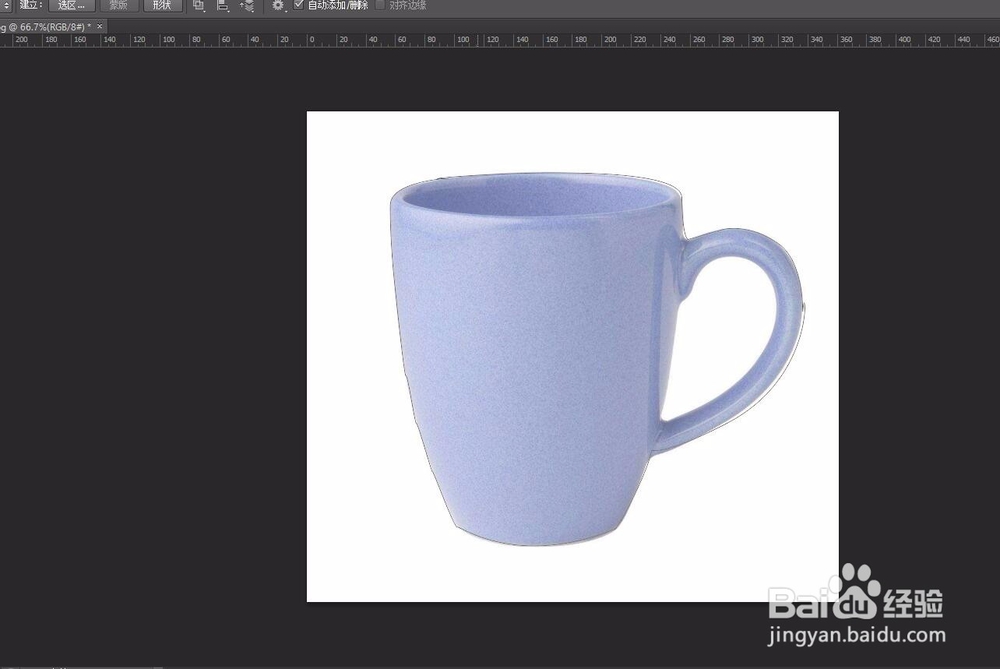
6、右键单击图片,选择“建立选区”
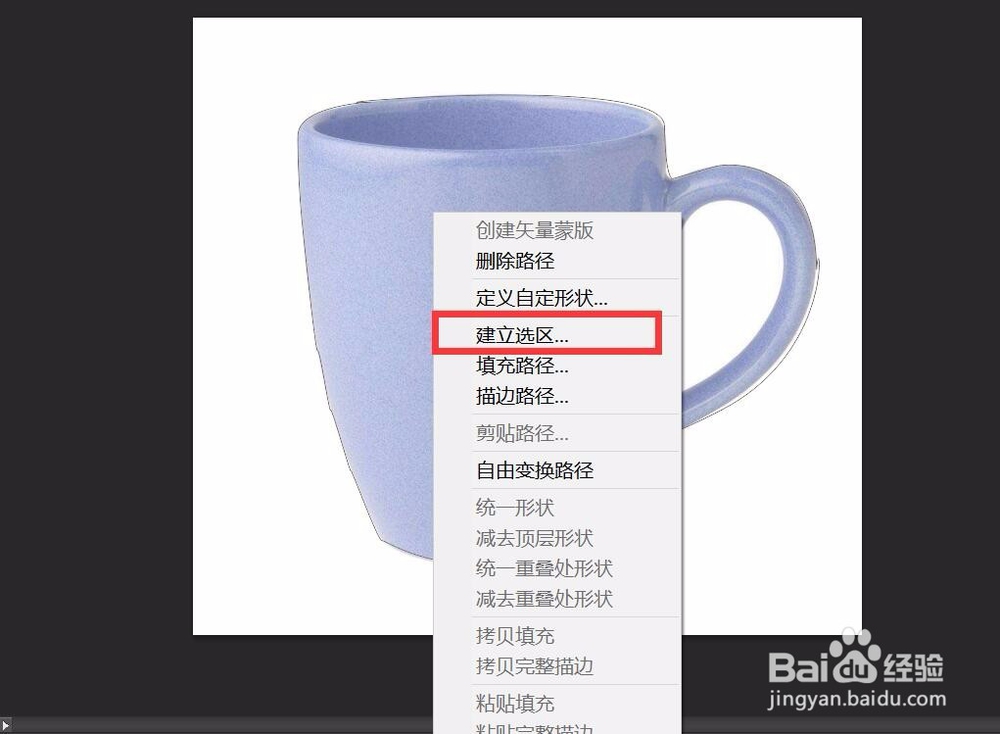
7、点击确定
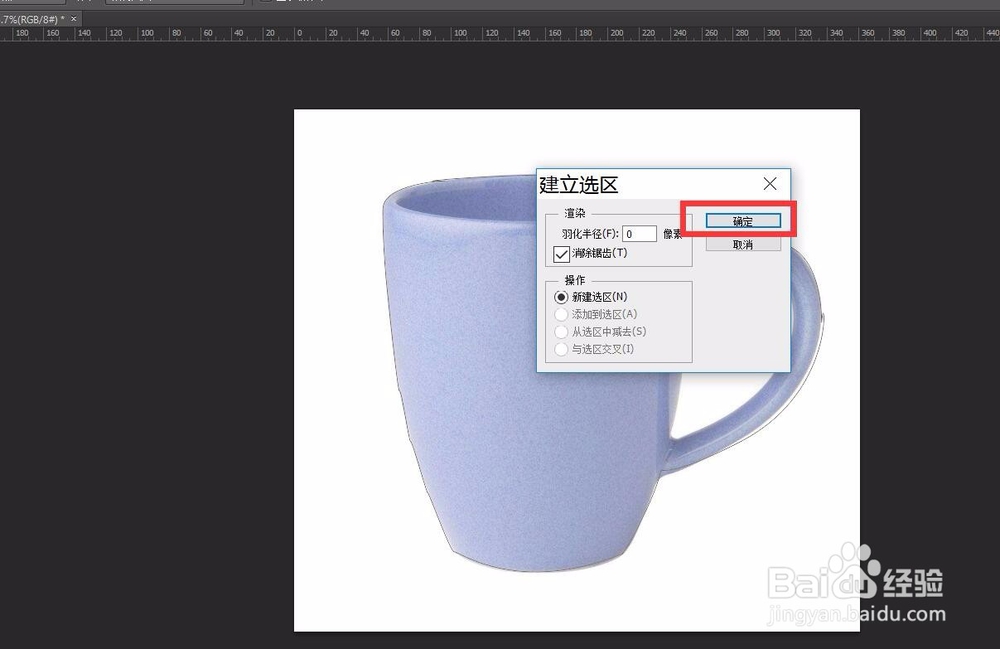
8、可以看见轮廓线变成了虚线
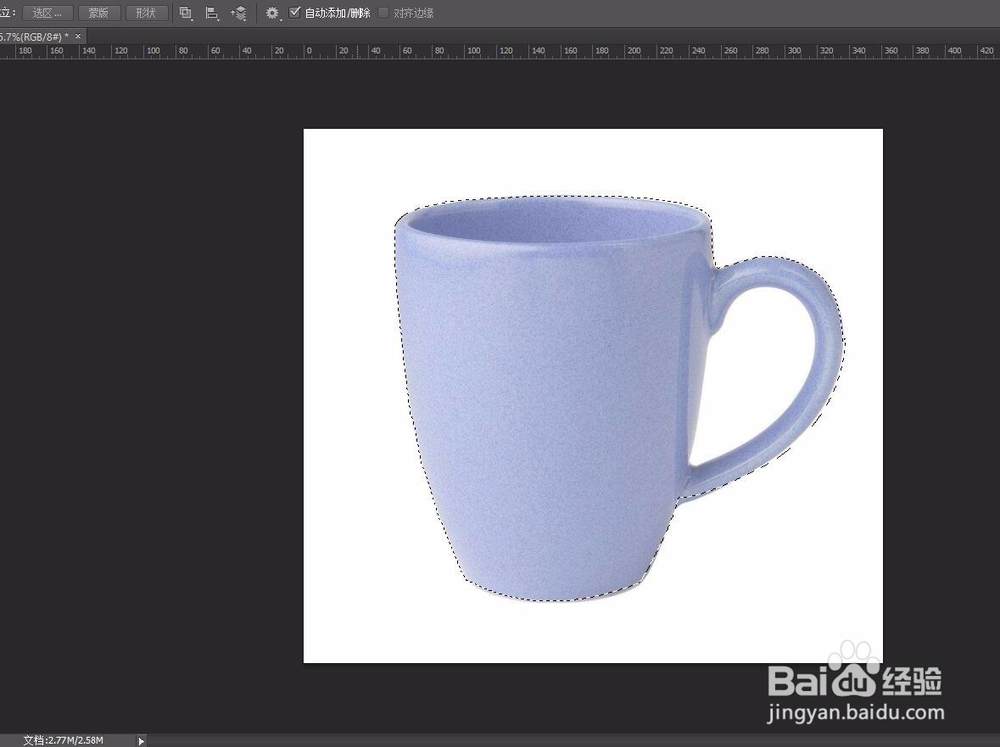
9、点击菜单栏上的“选择”——“反向”
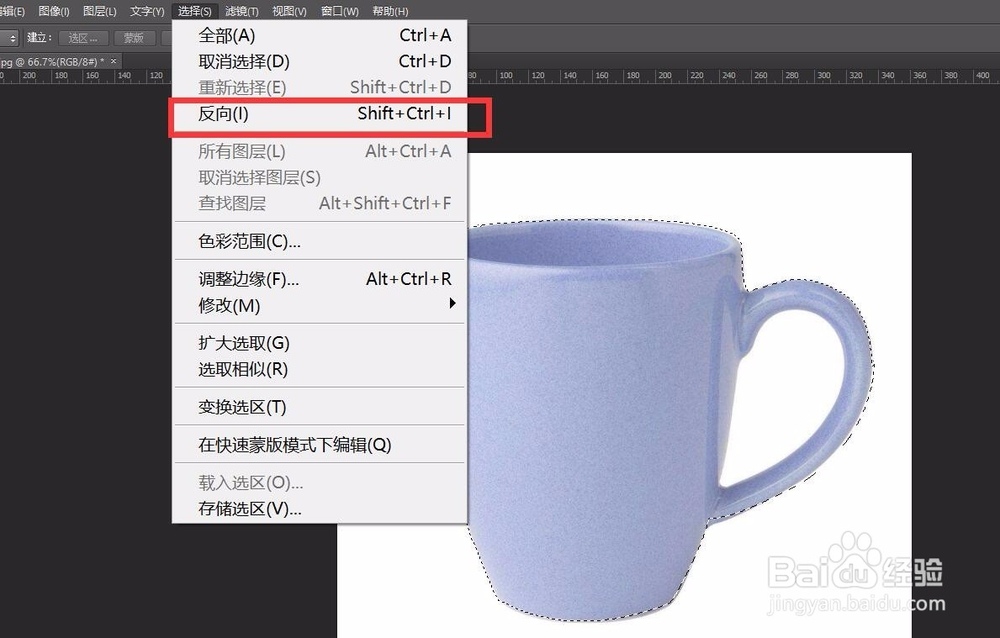
10、这样杯子外的白色部分变成了选区
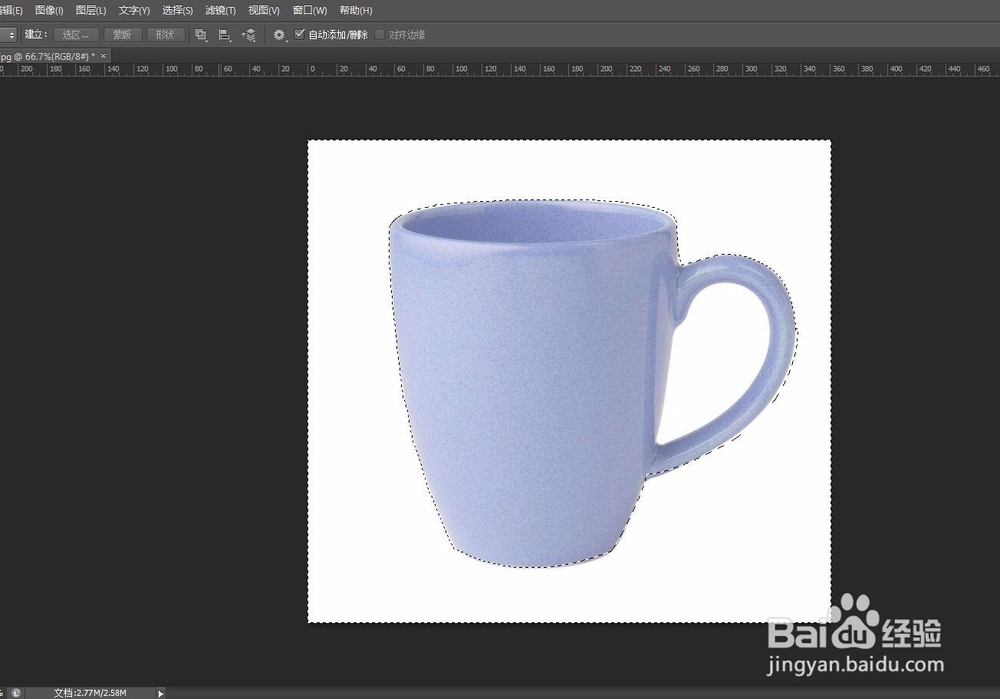
11、双击右边的背景图层,弹出一个对话框,点击确定
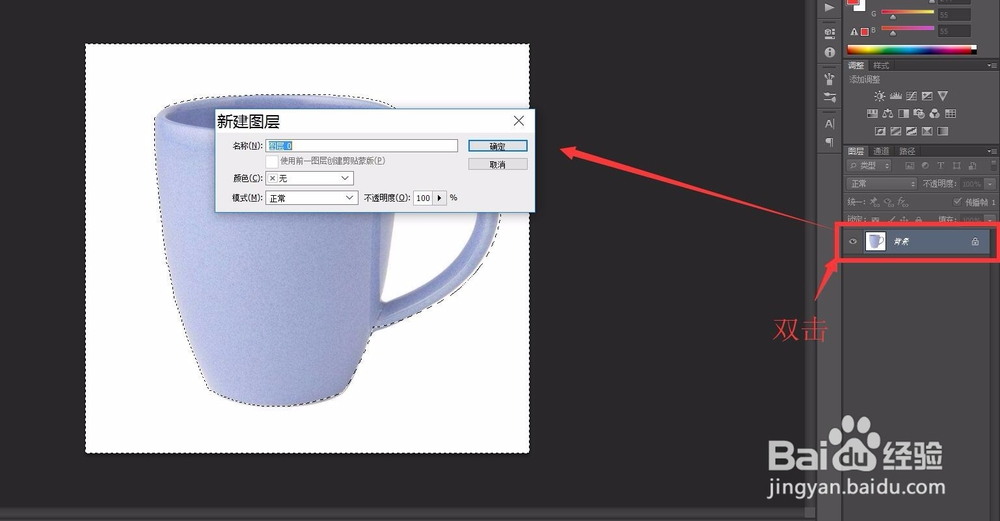
12、点击菜单栏上的“编辑”——“清除”
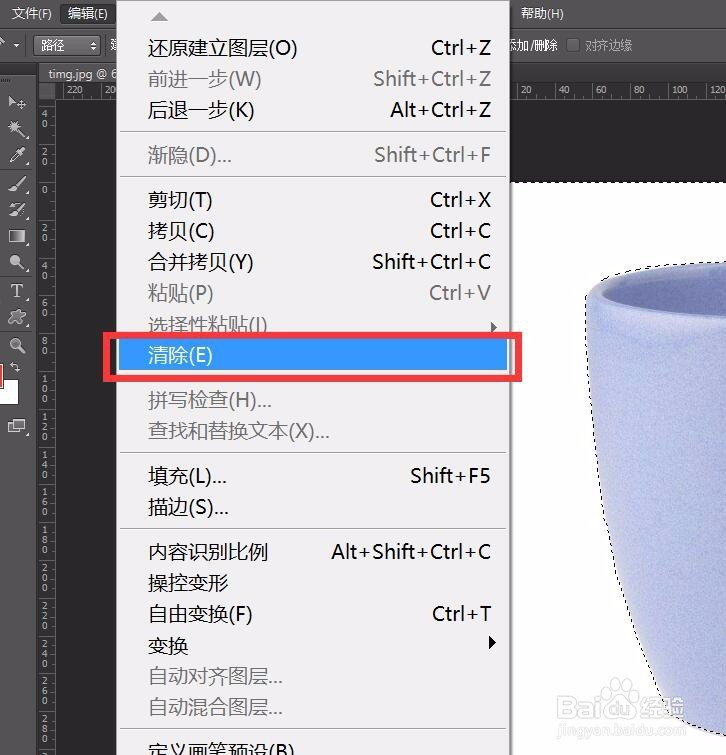
13、这样杯子外的白色背景就清除了,然后可以随意移动物体或者进行其他编辑
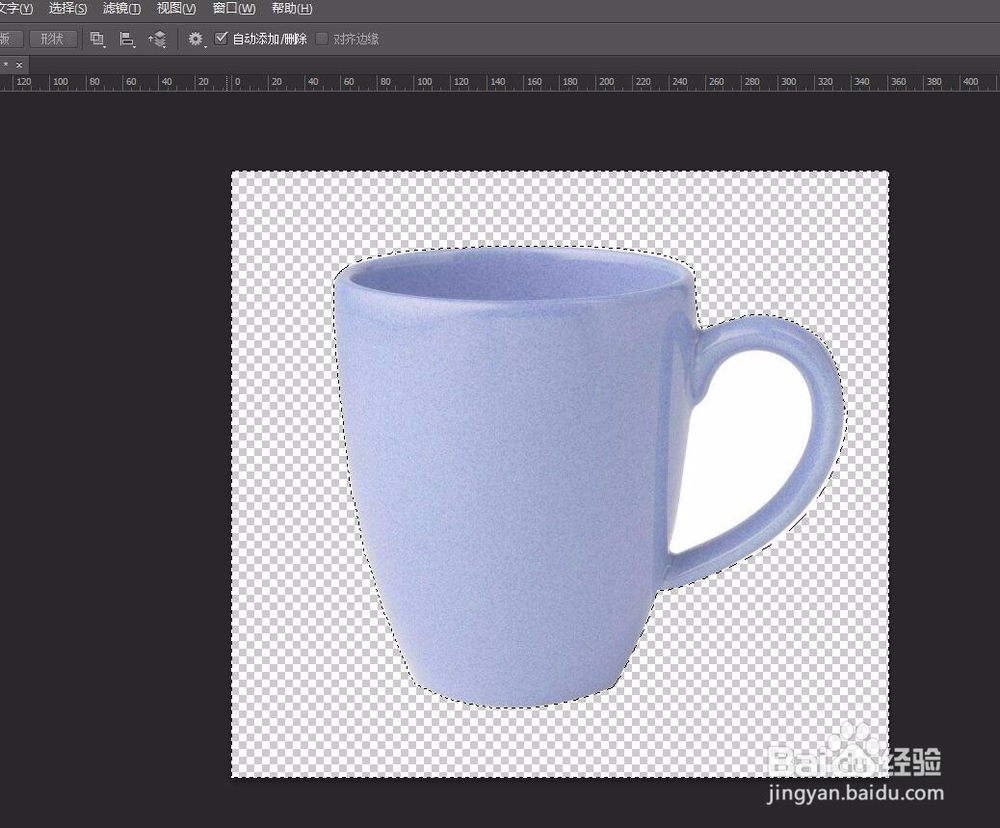
14、杯耳里面的白色部分可以用魔术橡皮擦去除,下面是最终效果